El asiento de traslado de bodegas – transacción 15, se utiliza para hacer el paso de mercancía entre dos bodegas que se manejen en la empresa. Como condición para este proceso, es necesario que tengas previamente definidos algunos parámetros como son:
- Tener creados los productos o referencias que necesitas mover en cada una de las bodegas a los que se necesite trasladar.
Importante: Recuerda que si necesitas crear un producto específico en un punto diferente puedes utilizar la función acarreo que está dentro de las referencias y si requieres pasar un grupo de productos amplio, lo haces por la ruta: Procesos – Cambios en maestros – Copiar referencias a bodegas, la cual te permite pasar toda la información del maestro de bodegas de una bodega determinada a una nueva.
- En la tabla de codificación, también verificas que esté creado un concepto para la transacción 15 – traslado de bodegas.
Para realizar los traslados, vas por la ruta: Documentos – Asentar – Inventarios – Traslado bodega (15)
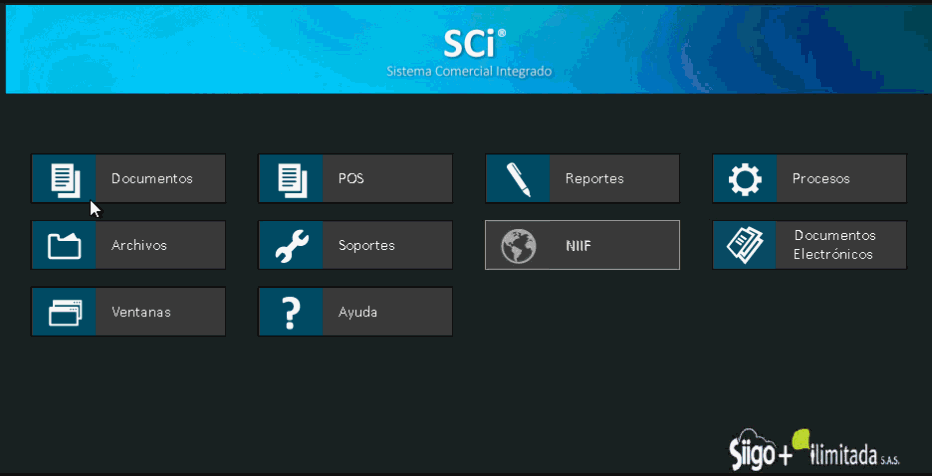
El sistema te muestra la pantalla, donde es necesario ingresar los siguientes datos:
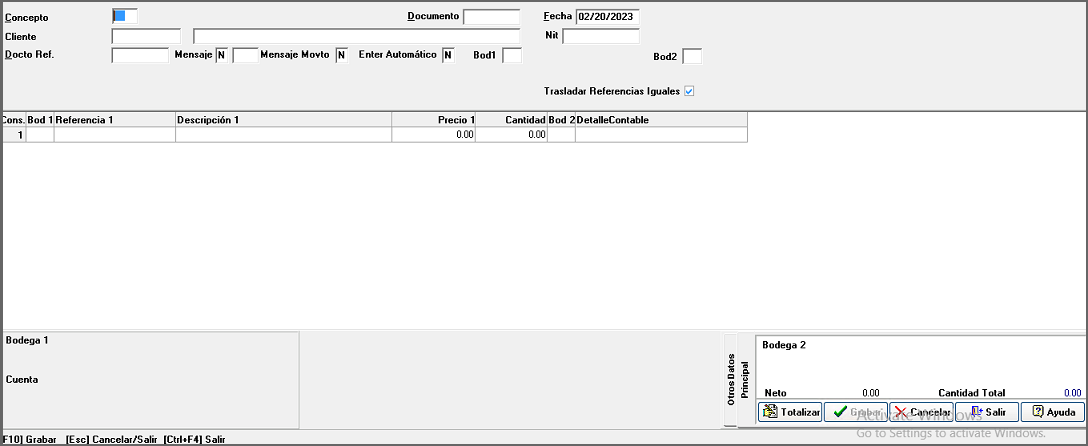
Datos de encabezado
- Concepto: relacionas el concepto que tengas configurado en la tabla de codificación.
- Documento: es el consecutivo interno, se puede modificar si lo necesitas.
- Fecha: digitas la fecha en la cual quedará registrado el traslado entre bodegas.
- Cliente: puedes buscarlo con la tecla F2. Si es un movimiento interno, colocas la empresa que estará creada como cliente.
- Docto Ref: relacionas el documento físico que soporta el movimiento que se está realizando, puede ser una remisión o lo puedes dejar en blanco.
- Mensaje: por defecto viene con una N- ninguno, o si quieres agregar una observación, realizas el campo por una V- mensaje variable, que saldrá impreso en el documento.
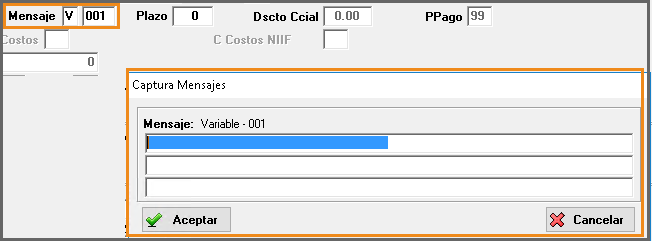
- Mensaje de movimiento: esta observación solo quedara guardado en el documento y no se visualiza en la impresión, eliges entre las opciones S = Agregar mensaje y N = No agregar mensaje.
- Enter automático: viene por defecto en N, se activa si vas a manejar el lector de código de barras.
- Bod1: solicita la bodega de donde se va a trasladar y la bodega para la que va.
- Trasladar referencias iguales: este campo garantiza que la misma referencia que estás sacando de la bodega inicial, va con el mismo código a la bodega final, esto porque en algunas ocasiones se desea que la referencia que se traslada al ir a la otra bodega cambia.
Importante: ten en cuenta que la configuración del concepto de traslado de bodegas se realiza como tipo total.
Detalle traslado entre bodegas
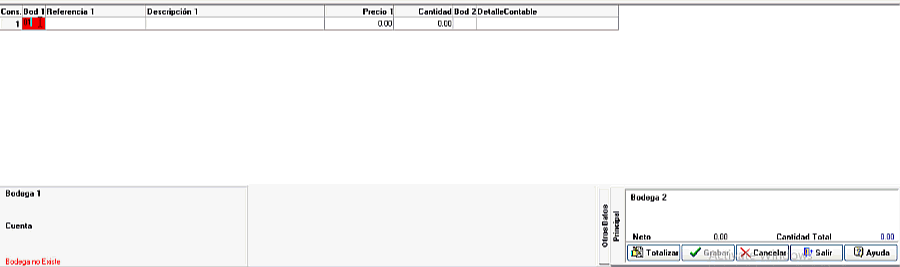
- Bod 1: relacionas la bodega de la cual se trasladará el producto.
- Referencia 1: seleccionas el producto a trasladar y el sistema en la parte inferior muestra la información relacionada con esta referencia, cuantas hay en Kardex, las que están pendientes por actualizar, las reservadas y el saldo real.
- Precio 1: el costo, el sistema lo muestra, pero no permite modificarlo, el producto se mueve con el costo de la bodega de origen.
- Cantidad: indicas las cantidades a trasladar.
- Bod 2: relacionas la bodega de destino.
En la parte inferior derecha, podrás visualizar la información de la bodega, las existencias, el Neto, las cantidades, el total y das clic en el botón ![]() .
.

Importante: Si por algún motivo después de grabar el traslado, necesitas anularlo, ingresas a la misma captura y asientas un traslado, pero invirtiendo las bodegas de origen y destino.





